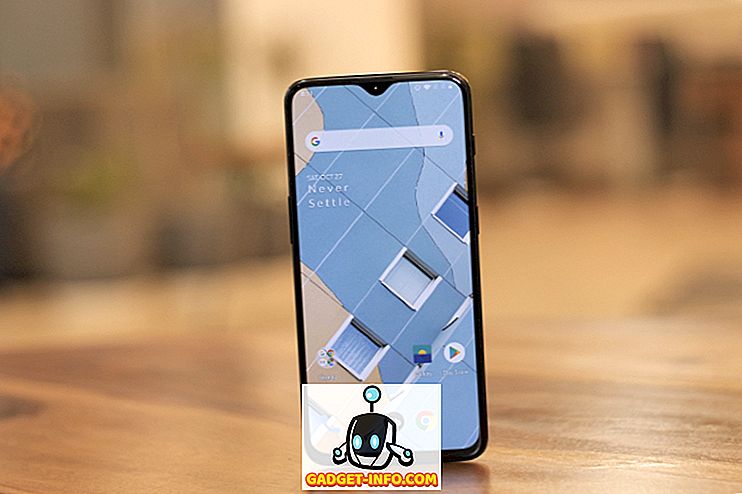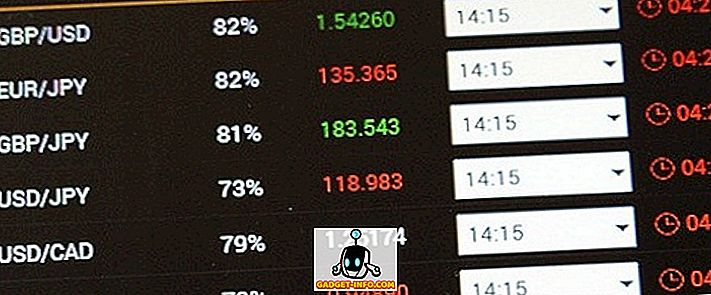Jos haluat käyttää Androidia Windows-tietokoneessasi, emulators ei ole käytettävissä tänään. Niille, jotka ihmettelevät, on monia syitä, miksi haluat ehkä käyttää Android-emulaattoria Windows-tietokoneessa. Esimerkiksi Android-kehittäjät voivat virheenkorjata sovelluksiaan työpöydälleen, pelaajat voivat nauttia Android-peleistä suuremmalla näytöllä ja luettelo jatkuu. Joten nyt, kun näet Android-emulaattorien käytön eri edut, voi olla houkuttelevaa kokeilla sitä. Android-emulaattorien ongelma on, että monet niistä ovat hienoja ja eivät yleensä toimi mainostetun tavoin. Siksi yritin tuoda yli kymmenen emulaattoria tuoda sinulle 7 parasta Android-emulaattoria Windowsille :
Huomautus: Yritin kaikkia HP Envy (Core i7) -tietokoneen emulaattoreita, jotka käyttävät Windows 10 Home -ohjelmaa, ja voin vahvistaa, että ne toimivat mainostettuina. Kaikkien näiden sovellusten pitäisi toimia myös Windows 7: ssä, 8: ssa, 8.1: ssä, mutta koska Windows-laitteisto on laaja, ne voivat toimia hyvin tai ei.
1. Remix OS Player
Olemme käsitelleet Remix OS: ää aikaisemmin, joka on Android x86 -hankkeeseen perustuva käyttöjärjestelmä. Vaikka voit asentaa Remix OS: n Windows- tai Mac-tietokoneeseesi, on entistä yksinkertaisempi tapa kokea Remix-käyttöjärjestelmä ilman sen asennuksen hässäkkää. Remix OS Player on ilmainen Android-emulaattori Windowsille, joka perustuu Android 6.0 Marshmallowiin . Ennen kuin asennat Remix OS Playerin, huomaa, että se ei tue joitakin AMD-piirisarjoja ja vaatii myös "Virtualisointiteknologian", joka on käytössä BIOSissa.

Kun käytät ensimmäistä kertaa Remix OS Player -ohjelmaa, sinun pitäisi olla tervetullut tuoreen näköisen käyttöliittymän kanssa, joka on täytetty tehtäväpalkin alaosassa ja pikanäppäin kaikkien asennettujen sovellusten käyttämiseen. Remix Central -sovellus tarjoaa sinulle suosituksia sovelluksista ja peleistä, joita voit ladata. Se tukee Google Play Storea, joten voit ladata sovelluksia ja pelejä ilman lisäasetuksia.
Joukkue myöntää, että pelin aikana on jotain valtavasti ilahduttavaa, kun painat, että joskus et vain pääse kosketusnäytöstä, ja niinpä he ovat tehneet paljon optimoitua Remix OS Player -ohjelmaa pelaamiseen. Voit kuvata näppäimistön painikkeita ja hallita useita pelejä samanaikaisesti yhdessä näytössä. Parannuksia pelin parantamiseksi on myös paljon parannuksia. Jos olet kehittäjä, se on vielä katettu. Voit määrittää signaalin voimakkuuden, verkon tyypin, sijainnin, akun ja paljon muita asioita, jotka voivat auttaa Android-sovelluksen virheenkorjauksessa.
Kaiken kaikkiaan Remix OS Player on vankka Android-emulaattori ja ehkä ainoa emulaattori, joka käyttää Marshmallowia, joka on suhteellisen uudempi versio Androidista.
Lataa: (ilmainen)
2. MEmu
MEmu on tehokas Android-emulaattori Windowsille, joka perustuu Android Lollipopiin . Valitettavasti se on esiasennettu Android Jellybean 4.2: n kanssa ja päivittäminen Lollipopiin edellyttää lisäpakettien lataamista. Se on yhteensopiva Intelin, Nvidian Windows-tietokoneiden kanssa ja toisin kuin Remix OS Player, se on myös yhteensopiva AMD-piirisarjojen kanssa.

Kun avaat sen ensimmäisen kerran, sinut tervehditään vanhalla 4-vuotiaalla Android-versiolla, jossa päävalikko on oikeassa sivupalkissa. Se on valmiiksi ladattu Google Play -kauppaan, joten voit selata ja ladata Android-sovelluksia ja pelejä sydämesi sisältöön. Lisäksi MEmu yhdistää itsensä APK-tiedostoihin Windowsissa, joten voit vain avata APK-tiedoston mistä tahansa ja se avautuu automaattisesti ja ajaa MEmu: ssa. Lisäksi, jos satut löytää uusia viileitä Android-sovelluksia, voit käyttää MEmu-sovellusta painamalla sovellusta heti puhelimeesi USB-kaapelin kautta.
Se tukee näppäimistökartoitusta, joten voit määrittää tiettyjä näppäimiä kosketuksen simuloimiseksi näytön tietyillä alueilla. Muuten se tukee koko näytön tilaa, kuvakaappaustyökalua, kätevää "tappoprosessin" työkalua, näytön tallennusta useiden muiden ominaisuuksien joukossa. Siinä on myös mielenkiintoinen ” operaatioennätys ” -työkalu, joten voit tallentaa tiettyjä kosketusnäytön toimia ja toistaa sen milloin tahansa, jolloin automatisoidaan tehtäviä lennossa.
Pidän todella moitteettomasta osoittimesta ja näppäimistön integroinnista MEmuun. Ehkä ainoa rantani siitä on se, että se lähettää todella vanhan Android-version. Voit päivittää Android 5.0 Lollipopiin, mutta se on vielä vähintään 2-vuotias. Jos pystyt kompromissiin hämmästyttävistä ominaisuuksista, joita Android Nougat tuo pöydälle, MEmu on yksi parhaiten kokeilluista Android-emulaattoreista.
Lataa: (ilmainen)
3. Nox-soitin
Nox Player on toinen Android-emulaattori Windowsille, joka perustuu Android 4.4 KitKat -laitteeseen, jossa on huippuluokan suorituskyky ja kehittyneet ominaisuudet. Se tarttuu paljon laatikoita, kun on kyse ominaisuuksista, joten on mahdollista, että jotkut saattavat aloittaa liiaksi hieman ylivoimaisen. Mutta kun viettää aikaa sen kanssa, sinun on pakko rakastua siihen.

Asetuksissa voit muuttaa CPU-ytimien, FPS: n tai RAM-muistimäärän määrää, jonka haluat jakaa Noxille. Jos joissakin peleissä on yhteensopivuusongelmia, voit vaihtaa kahden graafisen renderointitilan välillä: DirectX tai OpenGL.
Siinä on sisäänrakennettu tuki Google Play Storelle ja voit myös vetää ja pudottaa APK: ia Nox-soittimeen niiden asentamiseksi. Mukana on " simuloida kosketus " -toiminto, joka on vain toinen nimi näppäimistökartoitukselle ja se auttaa sinua pelaamisessa. ” Skriptitallennus ” -toiminnolla voit tallentaa tiettyjä tapahtumia näytöllä ja toistaa niitä myöhemmin. Se voi olla erityisen hyödyllistä silloin, kun sinun on automatisoitava Android-toiminto, joka muuten olisi hyvin yksitoikkoinen manuaalisesti. Jotta voit hämmästyttää sinua edelleen, se sisältää Android -laitteiston juuttuneen version . Moninpelitoiminnon avulla voit suorittaa useita Android-esiintymiä samanaikaisesti.
Kuten näette, Nox-pelaaja on hämmästyttävän monipuolinen Android-emulaattori, jonka vain vanhempi Android-versio.
Lataa: (ilmainen)
4. BlueStacks
Oletko nähnyt tämän tulevan, eikö? Loppujen lopuksi BlueStacks perustuu Android 4.4 KitKatiin ja on ollut yksi tämän koko Androidin PC: n varhaisista pioneereista. Mutta viime aikoina BlueStacks on tullut paljon paisunut ja kilpailu on nopeasti tarttunut siihen. Se on kuitenkin edelleen hyvin kykenevä Android-emulaattori, ja olen vahvasti sitä mieltä, että tämä luettelo olisi ollut epätäydellinen mainitsematta BlueStacksia.

Sen mukana toimitetaan valmiiksi asennettu Google Play -kauppa, joka mahdollistaa yli 2 miljoonan Android-sovelluksen ja -pelin käytön. APK-ohjelmien asentaminen on melko helppoa. Siinä on muutamia ominaisuuksia, joita kukaan sen kilpailijoista ei tarjoa. Ensimmäinen on kyky elää suoratoistona Twitchiin, joten voit esitellä pelin taitoja seuraajillesi. Toinen on, että voit live-stream Facebook Liveen käyttää BlueStacks TV: tä. Muuten se tukee moniajoa, aivan kuten todellinen Android-puhelin.
Vapaa versio on täynnä mainoksia ja jatkuvasti niputtaa sinut asentamaan sponsoroituja sovelluksia. Joten voit saada premium-version, joka tuo mainostonta kokemusta ja ensisijaista tukea.
Lataa: (ilmainen versio, 3, 33 dollaria kuukaudessa palkkio-versio)
5. AMIDuOS
AMIDuOS, jota kutsutaan myös DuOSiksi, on vielä yksi Android-emulaattori, jonka on kehittänyt amerikkalaisen Megatrendsin, Georgian yrityksen, kehittämä. Ennen kuin asennat DuOSin, varmista, että "Virtualisointitekniikka" on käytössä BIOSissa ja että sinulla on Microsoft Net Framework 4.0 tai uudempi.

DuOS perustuu Android 5.1 Lollipopiin, mutta joillakin oudoilla syillä on myös mahdollisuus ladata Jellybean-pohjainen versio. Yksi tärkeä asia, jonka sinun pitäisi tietää, on se, että se ei tule Google Play Storen mukana, vaan sen sijaan toimitetaan Amazon App Storeen . Amazonin tarjous ei ole missään lähellä Play-myymälää, kun on kyse tarjottuista sovelluksista ja peleistä, mutta se ei saisi olla suuri ongelma, koska voit aina asentaa APK-ohjelmia DuOSiin. Itse asiassa voit napsauttaa hiiren kakkospainikkeella APK: a Windowsissa ja näyttää sinulle mahdollisuuden asentaa APK suoraan DuOSiin.
Laitteiston puolella se tukee peliohjaimia ja ulkoista laitteistoa GPS: ää . Määritystyökalun avulla voit määrittää RAM-muistin, kehysten sekunnin ja DPI: n määrän manuaalisesti. Yksi ominaisuus, josta pidin todella mielestäni, on kyky ajaa " juuretilassa ". Tämä tarkoittaa, että sinulla on pääosin leivottuja root-käyttöoikeuksia ja voit käyttää kaikkia mahtavia root-sovelluksia Androidille. Ei ole näppäimistökartoitusominaisuutta, joten pelien pelaaminen ei ole kätevä, ellei liität ulkoista peliohjainta.
Käytettävissä on ilmainen 30 päivän kokeiluversio, mutta sinun on täytettävä 15 dollaria koko versiosta. Täysversio sisältää Android 5.x Lollipopin ja 10 dollarin lite-version, jonka mukana tulee Android 4.2 jellybean.
Lataa: (30 päivän ilmainen kokeilu, 15 dollaria täysversio, 10 dollarin Lite-versio)
6. LeapDroid
LeapDroid on tehokas Android-emulaattori, jonka Google hankki viime vuonna ja lopulta lopetti (voit silti ladata sen muista lähteistä). Mutta älkää erehtykö, vaikka LeapDroid onnistuu lopettamisesta huolimatta olemaan yksi vahvimmista Android-emulaattoreista.

Se perustuu Android 4.4 KitKat -ohjelmaan, ja siinä on kaikki AOSP-sovellukset, kuten selain, musiikki, kamera jne. Aloitusnäyttö tarjoaa pikanäppäimiä, joilla voit ladata suosittuja pelejä kuten Clash of Clans ja Pokémon GO. Mutta se ei ole sitä. Siinä on täysi tuki Google Play -kaupalle, joten voit saada Android-sovelluksia ja -pelejä nopeasti ja nopeasti.
Voit myös asentaa APK: t suoraan tietokoneesta, jos haluat. Tämän lisäksi siinä on koko näytön tuki, kuvakaappaustyökalu ja mahdollisuus valita grafiikkanäyttötila OpenGL: n tai DirectX: n välillä. Se tukee myös näppäimistökartoitusta, joten voit pelata pelejä kätevästi näppäimistön pikanäppäimillä sen sijaan, että hiiren osoittimen kanssa pitäisi olla hämmentynyt. Lisäksi voit myös asettaa ele-yksityiskohdat ja simuloida puristuskuvaa hiiren vierityspyörällä.
Jos voit pudottaa kurkun alaspäin, se, että se tulee Android KitKatin mukana, LeapDroid on todella vaikuttava. Koska se on lopetettu äskettäin, sen takana oleva yritys ei enää tarjoa tukea. Joten, jos et pidä mielessäsi etsiä verkkoa itsellesi, kun yrität torjua virheitä, voit kokeilla sitä.
Lataa: (ilmainen)
7. Genymotion
Genymotion on tullut erinomainen vaihtoehto Android Studion oletusemulaattorille. Se on tarkoitettu kehitystarkoituksiin, mutta voit käyttää sitä myös henkilökohtaiseen käyttöön. Ennen kuin lataat sen, varmista, että olet ottanut käyttöön "virtualisointiteknologian" BIOSissa ja että sinulla on VirtualBoxin uusin versio asennettu. Sinun on myös kirjauduttava tiliin ennen kuin voit aloittaa sen käytön.

Yksi suuri etu Genymotionin käyttämisestä on se, että se kirjaimellisesti mahdollistaa minkä tahansa Android-puhelimen, jota haluat simuloida ja valita asentamaan minkä tahansa Android-version - Android 4.4 KitKatista Android 7.0 Nugatiin. Vapaa versio sisältää tuen GPS-koordinaattien, akun varauksen ja kameran manuaaliseen asettamiseen. Premium-versio avaa paljon uusia ominaisuuksia, kuten Genymotionin screencastingin ja kauko-ohjauksen käyttämällä todellista puhelinta. Siinä on pluginit Android Studio, IntelliJ IDEA ja Eclipse, jotta kehittäjät voivat testata sovelluksiaan suoraan integroidun kehittämisympäristön (IDE) puitteissa. Se ei tule Google Play Storen mukaan oletusarvoisesti, mutta hieman asennuksen avulla voit asentaa sen manuaalisesti asentamalla GApps.
Genymotion tarjoaa myös pilvipohjaisen online-emulaattorin, jonka voit kokeilla suoraan selaimessasi, mutta sinun on otettava yhteyttä ja pyydettävä yksityistä pääsyä.
Kaiken kaikkiaan Genymotion on täydellinen Android-työkalu kehittäjille. Voit silti käyttää sitä satunnaisissa pelaamisissa, vaikka olisit paremmin tässä luettelossa olevien muiden vaihtoehtojen kanssa.
Lataa: (maksuton vain ei-kaupalliseen käyttöön)
Muut Android-emulaattorit Windowsille
Jotkut Android-emulaattorit, joita annoin, mutta he eivät tehneet leikkausta edellä mainittuun luetteloon. Jotkut muut Android-emulaattorit, joita yritin, ovat AndyOS, KoPlayer ja Droid4X. Syynä siihen, että en sisällyttänyt niitä edellä, on se, että en voinut saada heidät työskentelemään koneessani, vaikka olisikin ollut vianmäärityksen jälkeen. Tämä ei välttämättä tarkoita, että nämä emulaattorit ovat arvottomia. Jos sinusta tuntuu, että parhaan Android-emulaattorin kokeilemisen jälkeen kukaan ei todellakaan sovi tarpeisiisi, voit vapaasti antaa näille emulaattoreille kokeilun. Lisäksi on olemassa virallinen Android-emulaattori, joka on liitetty Android-studioon. Se on rakennettu maaperästä lähinnä kehitystarkoituksiin, joten se ei välttämättä ole ihanteellinen valinta loppukäyttäjille, jotka haluavat ajaa Android-sovelluksia / -pelejä tietokoneellaan. Siitä huolimatta ei ole mitään haittaa kokeilemassa sitä!
Suorita Android-sovellukset Windowsissa parhaiden Android-emulaattoreiden avulla
Joten tämä oli minun luettelo parhaista Android-emulaattoreista, joita voit käyttää Android-sovellusten suorittamiseen Windows-tietokoneessa. Olitpa kehittäjä, joka haluaa testata sovelluksia tai olet rento käyttäjä, joka haluaa pelata joitakin pelejä, löydät varmasti parhaan emulaattorin. Jos kysyt minulta henkilökohtaisesti, olen repeytynyt välillä MEmu ja Remix OS Player. Mutta niin monien hyvien vaihtoehtojen ympärillä ei välttämättä tarvitse olla sama sinulle. Kumpi niistä on suosikki Android-emulaattori Windowsille? Kuuntele kaksi senttiäsi alla olevien kommenttien avulla.